ChatGPT — популярная технология среди многих пользователей. Чат-бот на основе сексуального ИИ нашел свое применение практически во всех аспектах нашей повседневной жизни. Нужна ли вам помощь в поиске работы, завершении проекта на работе, планировании мероприятия или просто необходимости поговорить с кем-то, ChatGPT может пригодиться и дать вам все, что вам нужно.
К сожалению, может быть неприятно вводить все, что вы хотите, чтобы ChatGPT делал снова и снова. Итак, чтобы избавить вас от необходимости набирать длинные подсказки ChatGPT, мы собрали несколько способов, которыми вы можете управлять ChatGPT с помощью голоса. Проверять Сравнение Notion AI и ChatGPT: какая модель генеративного ИИ лучше?
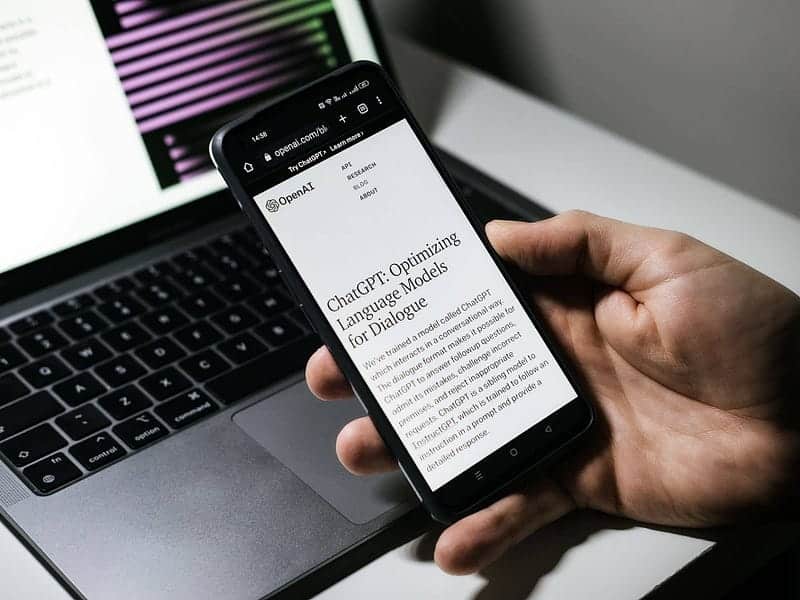
1. Используйте мобильную клавиатуру
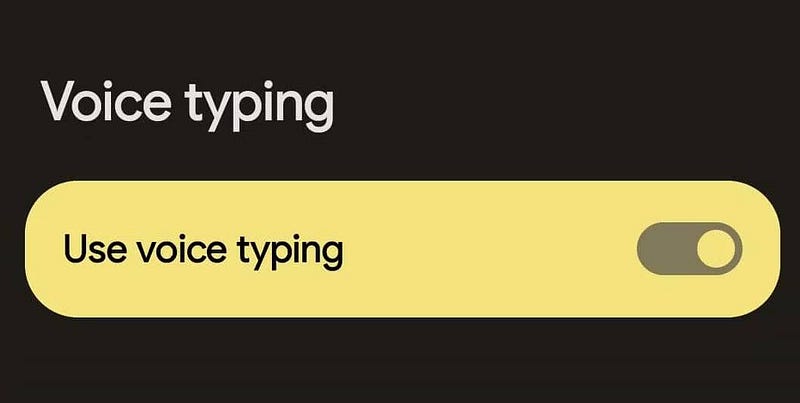
Воспользовавшись встроенными функциями голосового ввода на вашем смартфоне или планшете, вы можете использовать голосовые команды для отправки запросов в ChatGPT непосредственно в интерфейсе чата ChatGPT.
Если вы используете смартфон Android, приложение клавиатуры Gboard Android по умолчанию поставляется с голосовым вводом. Чтобы использовать эту функцию:
- Убедитесь, что Gboard является активным приложением клавиатуры.
- Нажмите поле мгновенного ввода в интерфейсе чата ChatGPT.
- Коснитесь маленького значка микрофона в верхнем углу интерфейса Gboard.
- Произносите подсказку вслух, когда преобразуете ее в текст.
Если вы используете iPhone, Gboard от Google также доступен на iOS.
Скачать: Gboard для Android Android | iOS (Бесплатно)
Если у вас нет или вы предпочитаете Gboard, хорошей альтернативой с опцией голосового набора является приложение Microsoft SwiftKey для клавиатуры. Чтобы использовать функции голосового набора SwiftKey:
- Убедитесь, что SwiftKey установлен и активирован как существующее приложение клавиатуры на вашем устройстве.
- Нажмите кнопку «Дополнительно» в верхнем углу интерфейса SwiftKey.
- Нажмите голосовой набор чтобы использовать эту функцию.
Как и Gboard, Microsoft SwiftKey также доступен на iOS. Проверять Сравнение клавиатуры iPhone: Stock, Gboard, SwiftKey.
Скачать: Microsoft SwiftKey для iOS Android | iOS (Бесплатно)
2. Используйте встроенный голосовой ввод на вашем ПК или Mac
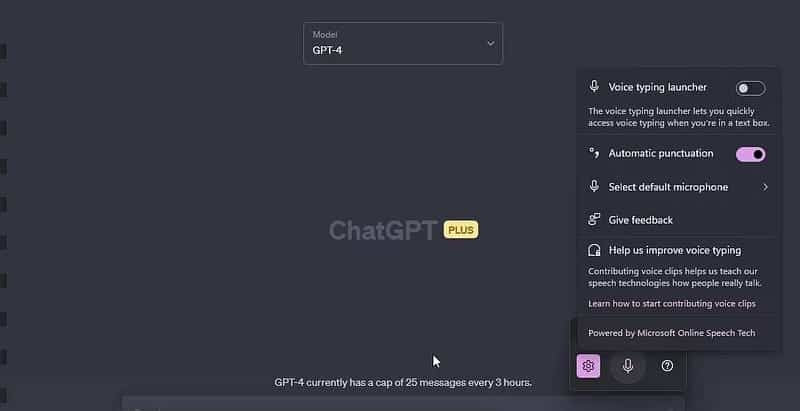
Точно так же, как вы можете использовать голосовой ввод на своем смартфоне или планшете, ваш ПК с Windows или MacBook также может использовать голосовой ввод. Все, что вам нужно сделать, это активировать функцию голосового ввода, как только вы войдете в интерфейс чата ChatGPT.
Если вы не знаете, как настроить или использовать голосовой ввод на своем ноутбуке или настольном компьютере, у нас есть подробное руководство по его настройке и использованию. Голосовой ввод на Mac Объяснение того, как использовать функцию Голосовой ввод в Windows.
3. Используйте расширения Chrome.
Если вы получаете доступ к ChatGPT в настольном браузере, другой вариант использования голосовых команд — через расширения Chrome. Вы можете использовать эти надстройки для преобразования текста в речь общего назначения или надстройки, специально разработанные для ChatGPT. Вот несколько расширений Chrome для преобразования речи в текст, которые вы можете использовать в ChatGPT. Проверять Освободите руки с функцией преобразования речи в текст на Android.
Голос в
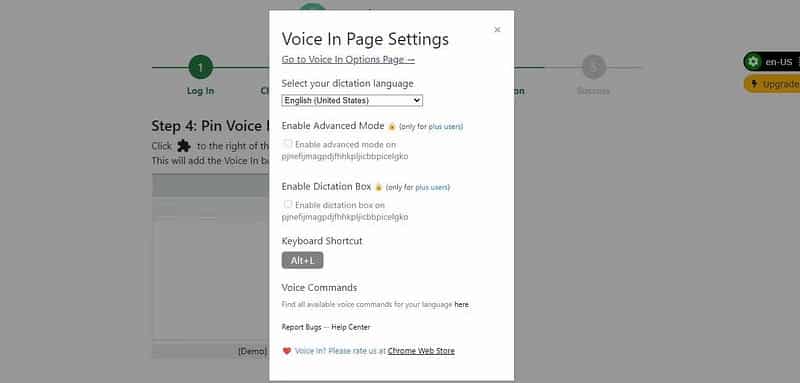
добавить работы Голос в Chrome может преобразовывать речь в текст практически на любом веб-сайте, где вы можете набирать текст. Диктуете ли вы электронное письмо на веб-сайте Gmail или произносите подсказки на веб-сайте ChatGPT, Voice In может пригодиться. Предлагаются десятки языков, и он невероятно быстро расшифровывает текст.
VoiceWave — голосовое управление ChatGPT

Разработано Голосовая волна ChatGPT здесь для вас и поставляется со многими функциями настройки, которые вы найдете удобными. Например, вы можете давать голосовые команды на десятках языков, а VoiceWave автоматически транскрибирует их в текст в поле ввода приглашения ChatGPT.
Запись голоса с помощью инструмента очень проста. После установки и активации расширения Chrome рядом с полем мгновенного ввода ChatGPT появляется небольшой значок микрофона каждый раз, когда вы посещаете веб-сайт ChatGPT. Щелчок по значку микрофона активирует функцию преобразования речи в текст, активирует микрофон компьютера и прослушивает ваши голосовые команды для расшифровки. Проверять Что за функция озвучивания? Какова его роль и как вы в нем работаете?
Talk-to-ChatGPT

Хотя это не совсем лучший с точки зрения дизайна и доступности, он Talk-to-ChatGPT Одно из наиболее широко используемых расширений голосовых команд для ChatGPT. Он поддерживает большинство основных языков и имеет множество функций настройки, которые вы найдете полезными.
После установки и активации расширения Talk-to-ChatGPT для Chrome добавляют небольшое прямоугольное поле в верхний угол экрана. Поле содержит элементы управления для включения и выключения голосового ввода. Помимо выдачи голосовых команд, вы также получаете инструмент для чтения ответов ChatGPT с использованием разных голосов AI.
Голосовое управление для ChatGPT
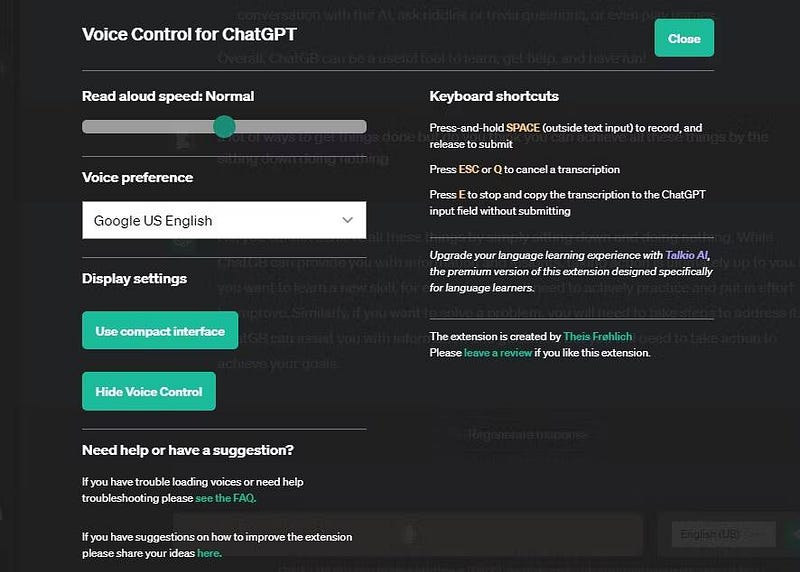
Голосовое управление для ChatGPT Это именно то, о чем говорит название — оно дает вам возможность озвучивать подсказки ChatGPT, пока вы читаете ответы, если хотите. После установки и активации расширение Chrome добавляет несколько кнопок прямо под текстовым полем приглашения ChatGPT, которые вы можете использовать для управления голосовым взаимодействием с ChatGPT.
В отличие от Talk-to-ChatGPT и VoiceWave, редактирование ошибок или опечаток несколько сложнее, поскольку текст не вводится напрямую в мгновенное текстовое поле ChatGPT. К этому нужно привыкнуть, но, тем не менее, это отличный инструмент для преобразования речи в текст. Проверять Лучшие альтернативы ChatGPT.
Получит ли ChatGPT официальную функцию голосового ввода?
Несмотря на популярный спрос на функцию голосового ввода, OpenAI сохранил свой интерфейс ChatGPT как можно более простым. В то время как пустой дизайн привлечет многих пользователей, ChatGPT может выиграть от встроенной функции голосового ввода, особенно с учетом того, как часто люди используют приложение.
Но главный вопрос заключается в том, заинтересован ли OpenAI в добавлении такой функции в ChatGPT? Пока мы ждем, появится ли эта функция, используйте методы, которыми мы поделились выше, для подачи голосовых команд в ChatGPT. Вы можете просмотреть сейчас Что такое Auto-GPT и чем он отличается от ChatGPT?







